Как да стартирате приложения в Android прозорците, през делничните дни за техническа поддръжка
Ако имате Android приложение, което наистина харесвам и искате да ги инсталирате на вашия компютър - инсталиране, лесно е! В днешната статия, ние смятаме, компютър, за да инсталирате всяка молба от в Android, използвайки BlueStacks.
Това приложение е безплатно и не се инсталира допълнителен софтуер. Единственото нещо, което се изисква от вас, - е да се наложи да въведете профила си в Google.
1. Отидете на сайта на www.bluestacks.com и кликнете върху "Изтегляне BlueStacks";
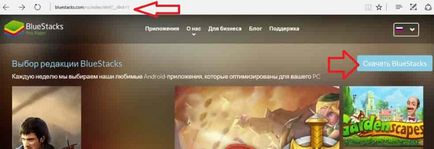

2. Стартирайте изтегления файл;


3. В първия прозорец, щракнете върху "Напред", като по този начин приемете лицензното споразумение;
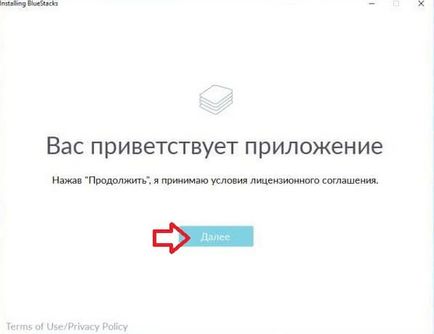
4. По подразбиране BlueStacks емулатор е настроен на C: \ ProgramData \, ако сте съгласни - натиснете "Next". Можете също така да кликнете върху "Преглед" и изберете различна инсталационна пътека.
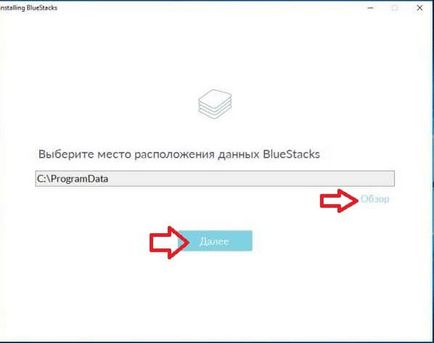
5. За оптимално приложение, оставете отметка в двете квадратчета и натиснете бутона "Install";
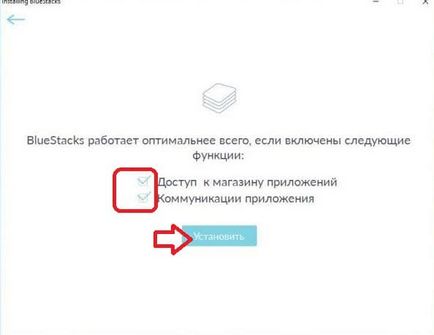
6. Кликнете върху "Finish" и оставете квадратчето "Старт BlueStacks", за да стартирате приложението, за да се затвори прозорецът,
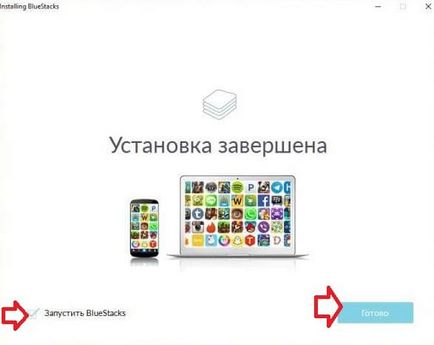
7. В заявлението, кликнете върху "Вход с Google";
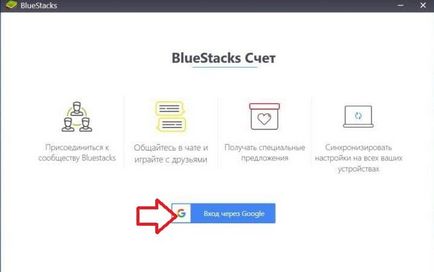
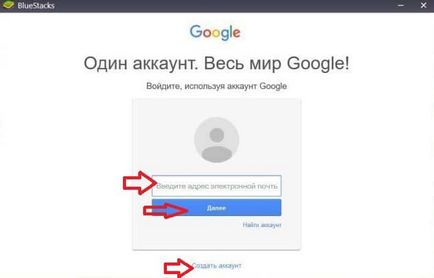
9. Въведете паролата за профила ви в Google и кликнете върху бутона "Вход";
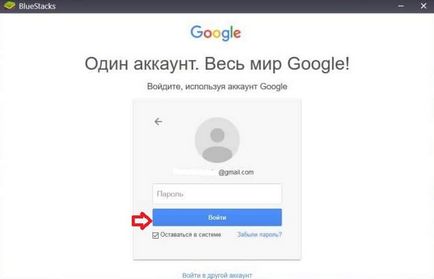
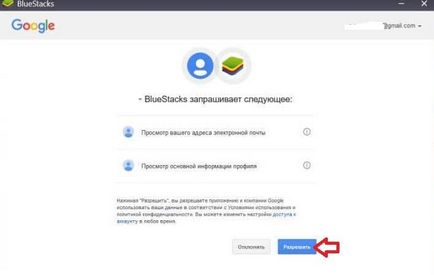
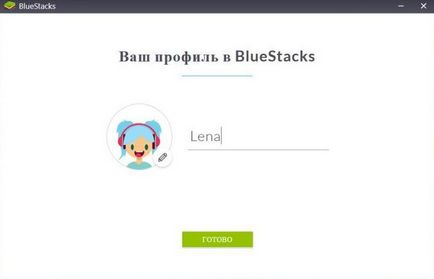
12. Вие ще бъдете помолени да позволи на приложението да определя местоположението ви, изберете опция във всеки случай, дали ще работи.
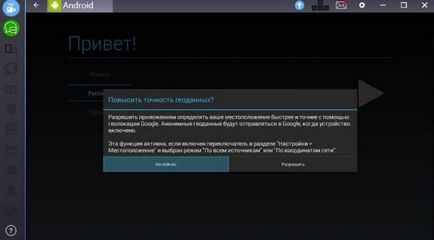
13. Изберете езика на заявлението и кликнете върху стрелката.
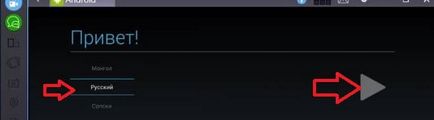
14. Следвайте инструкциите, за да изберете желаните настройки.

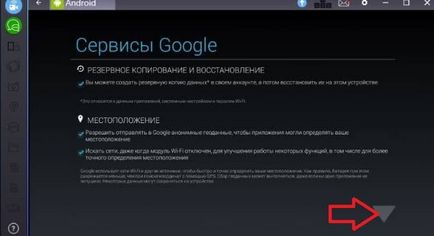
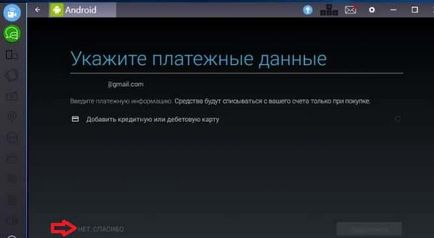
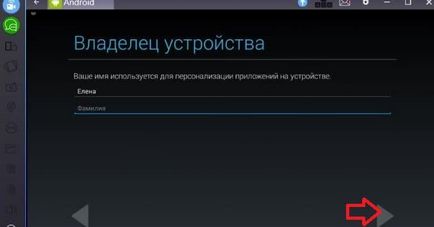
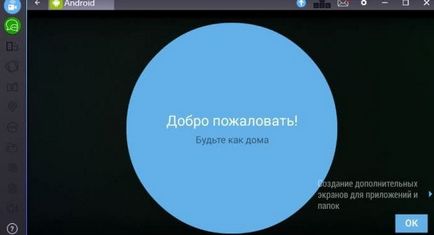
Сега, след като инсталира емулатор BlueStacks и конфигурирани, можете да започнете да търсите за желаните приложения и инсталирането им. BlueStacks работи, главния прозорец ще видите популярно приложение, което може да се отвори с помощта на мишката (или с пръст, ако сензорен екран на устройството си), можете също така да отворите Serch Apps и да намерят подходящи молба за титлата, или свободния пазар на възпроизвеждане Label.
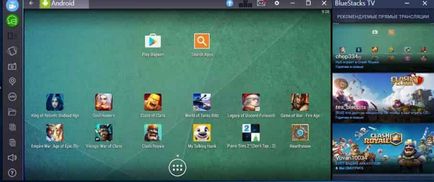
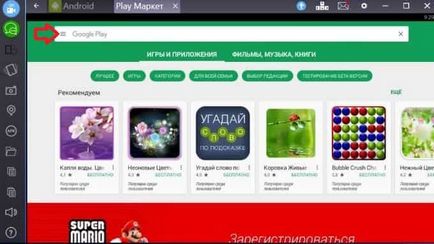
Кликвайки върху "My Apps & Games" ще видите всички приложения, които сте инсталирали на Google Play Store с други устройства, използващи този профил в Google.
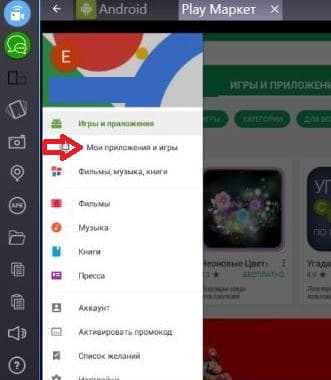
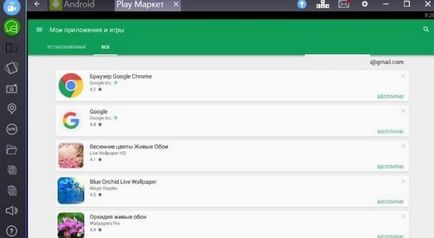
Намерете приложението, което искате да използвате, отворете го и натиснете бутона "Install".
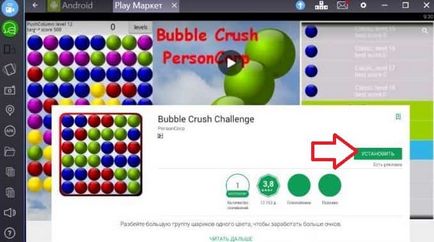
След няколко секунди, вашата кандидатура ще бъде инсталиран и можете да го използвате.

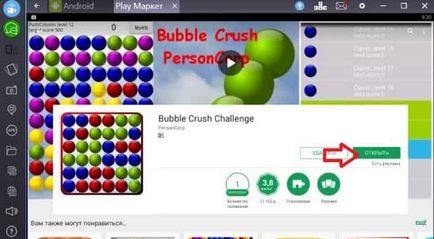
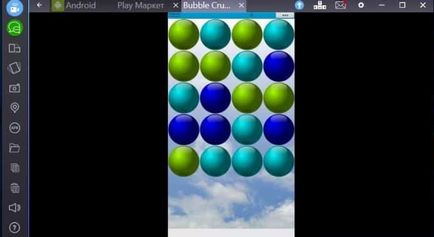
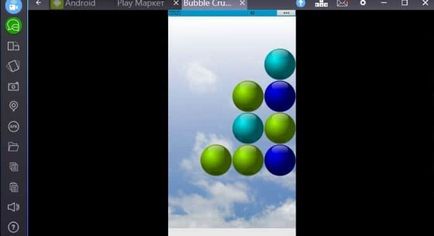
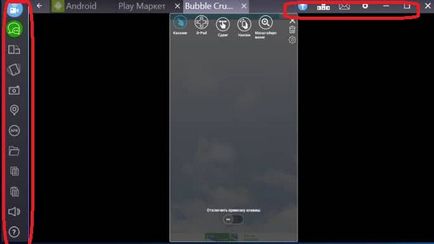
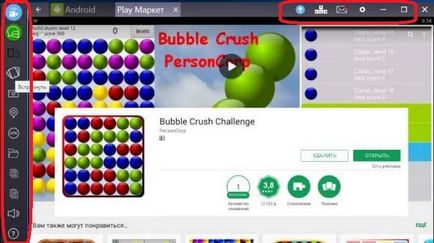
BlueStacks позволява да стартирате Android приложения на Windows, и не изисква никакви проблеми, всичко е конфигуриран много просто. Настройки имат за всички, и можете да общувате с хора, които използват една и съща заявка, че в момента се намирате. Очевидно предимство на емулатора, че е безплатно и не поставяйте допълнителен софтуер на компютъра си. Също така, тези приложения, които ние се движат по нея - работи перфектно. Можете да синхронизирате прилагането с други устройства, което също е плюс.